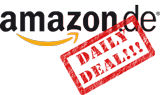- Details
- Erstellt am Samstag, 01. März 2014 16:21
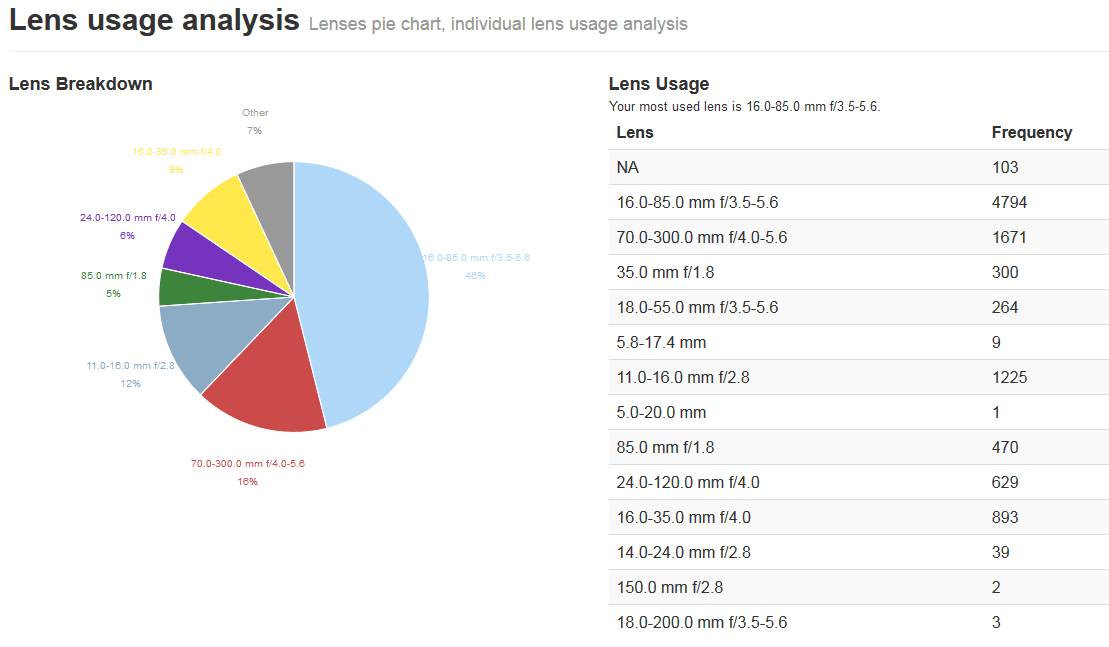 Kürzlich bin ich auf ein sehr spannendes Plugin für Adobe Lightroom gestoßen, welches es wirklich in sich hat. Mit nur sehr wenig Aufwand lässt sich innerhalb kürzester Zeit eine umfangreiche Statistik eurer Bilder erstellen, welche sich im Lightroom Katalog befinden. Lightroom Analytics nennt sich das kostenlose Plugin und es ist damit auch möglich, eine bestimmte Auswahl an Bildern, oder gleich den gesamten Katalog analysieren zu lassen. Wie das funktioniert und welche unerwarteten Ergebnisse dieses spannende Plugin bei mir zu Tage lieferte, will ich euch in diesem Artikel zeigen.
Kürzlich bin ich auf ein sehr spannendes Plugin für Adobe Lightroom gestoßen, welches es wirklich in sich hat. Mit nur sehr wenig Aufwand lässt sich innerhalb kürzester Zeit eine umfangreiche Statistik eurer Bilder erstellen, welche sich im Lightroom Katalog befinden. Lightroom Analytics nennt sich das kostenlose Plugin und es ist damit auch möglich, eine bestimmte Auswahl an Bildern, oder gleich den gesamten Katalog analysieren zu lassen. Wie das funktioniert und welche unerwarteten Ergebnisse dieses spannende Plugin bei mir zu Tage lieferte, will ich euch in diesem Artikel zeigen.
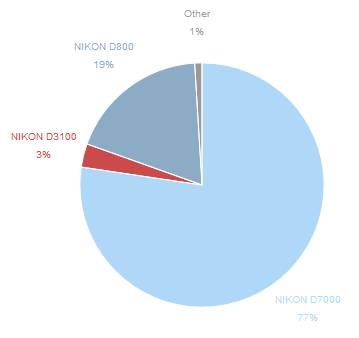 Adobe Lightroom ist wahrscheinlich die erste Wahl für viele Fotografen was die einfache und schnelle Bildbearbeitung angeht. Neben der ohnehin schon recht umfangreichen Funktionen die Lightroom mitbringt, gibt es eine Vielzahl an Erweiterungen für Lightroom in Form von Plugins. Ein besonders interessantes Plugin ist Lightroom Analytics, ein kostenloses Plugin, welches von einem britischen Studenten namens Chris geschrieben wurde.
Adobe Lightroom ist wahrscheinlich die erste Wahl für viele Fotografen was die einfache und schnelle Bildbearbeitung angeht. Neben der ohnehin schon recht umfangreichen Funktionen die Lightroom mitbringt, gibt es eine Vielzahl an Erweiterungen für Lightroom in Form von Plugins. Ein besonders interessantes Plugin ist Lightroom Analytics, ein kostenloses Plugin, welches von einem britischen Studenten namens Chris geschrieben wurde.
Das Plugin fertigt mit Hilfe der in den aufgenommen Bildern hinterlegten Metadaten umfangreiche und übersichtliche Statistiken an. Dabei erfährt man allerhand interessante Dinge, vor allem über sich selbst. Denn auch wenn ich z.b. lange mit der Nikon D7000 fotografiert habe, hätte ich nie gedacht, dass ich 77% meines Bildbestandes mit dieser Kamera gemacht habe.
Auch das ich sehr viel mit dem Teleobjektiv fotografiere, habe ich bisher noch nie so bewusst wahrgenommen. Das ist nicht nur interessant zu wissen, es lässt mich auch darüber nachdenken, ob eine höherwertige Telelinse möglicherweise sinnvoll für meine Kameratasche wäre. Bisher verwende ich in diesem Bereich nur das Tamron 70-300mm USD, welches zwar sogar an der D800 knackige Bilder machen kann, aber manchmal auch seine Schwächen offenbart.
Wie verwende ich Lightroom Analytics?
Zuerst muss das Plugin installiert werden. Die Installation des Plugins ist einfach, es unterstützt Lightroom in den Versionen 3, 4 und 5. Zuerst ladet man das Plugin hier herunter: Download (Quelle: http://lightroomanalytics.com/download/). Anschließend öffnet man Lightroom und wählt 'Datei' -> 'Zusatzmodulmanager'
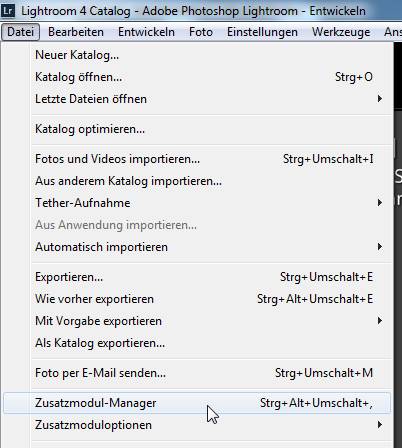
- Es öffnet sich der Modulmanager von Lightroom, dort klickt ihr links unten auf den Butten 'Hinzufügen' und wählt den zuvor entpackten Ordner des Plugins aus. Nun sollte das Plugin als 'Lightroom Analytics' in der Modulliste auftauchen.
- Als nächsten Schritt wählt ihr im Bibliothek Modus die Bilder aus, aus denen ihr eine Statistik anfertigen möchtet. Wer alle Bilder analysieren möchte, wählt einfach den obersten Dateipfad und wählt mit dem Tastenkürzel 'Strg+A' alle Bilder aus. Sollten nicht alle Bilder angezeigt werden, muss eventuell vorher die Option 'Fotos in Unterordnern anzeigen' im Menü 'Bibliothek' aktiviert werden.
- Hat man alle Bilder ausgewählt, wählt man im Menü 'Datei' -> 'Zusatzmoduloptionen' -> 'Export Metadata'. Damit werden die Metadaten der ausgewählten Bilder von Lightroom Analytics exportiert und nach Fertigstellung in eine .csv und eine .json Datei gespeichert, welche am Desktop abgelegt werden.
Fast geschafft!
Nun muss man nur noch den Viewer herunterladen: Download (Quelle: siehe oben) und das Archiv entpacken. Im entpackten Ordner 'lranalyticsreport' befindet sich die HTML Datei lranalytics.html. Klickt diese Datei an, der Browser öffnet sich. Nun nehmt das .json File welches vom Plugin erstellt wurde und zieht es in das geöffnete Browserfenster. Voilà: Jetzt könnt ihr sehen, welche interessanten Geheimnisse bisher in euren Bildern steckten.
Wer sich ansehen möchte, welche Ergebnisse das Plugin bei mir zu Tage förderte, kann sich das .json File hier herunterladen: Download .json File.
Mich würde interessieren, welche unerwarteten Ergebnisse Lightroom Analytics bei euch aufzeigte und freue mich über eure Kommentare!